MasterGo是一款非常好用的图形设计软件,该软件中可以帮助大家进行制作属于自己需要的原型,当你通过MasterGo进行制作好相应的内容之后,想要进行切图设置,那么怎么使用切图功能呢,其实在MasterGo中提供的贴图功能是包含在页面顶部的工具栏中的,因此当你编辑好相应的组件内容之后,可以在工具栏中将切图功能进行点击,之后使用鼠标左键在页面上需要的位置进行框选一个矩形框即可进行切图操作,下方是关于如何使用MasterGo进行切图的具体操作方法,如果你需要的情况下可以看看方法教程,希望对大家有所帮助。

1.进入到MasterGo之后,在页面的左侧点击【组件】选项,然后在打开的窗口中选择自己需要的组件。

2.将该组件的下拉选项点击打开之后,将该组件用鼠标移动到画布中显示出来,如图所示。

3.你可以将添加到画布上的组件文字内容更改成自己需要的,之后点击页面顶部的工具栏中的第二个图标。

4.将该图标的下拉按钮点击之后,即可查看到有三种选项,在这里直接将【切图】选项进行左键点击即可。

5.随后使用鼠标左键在画布上进行框选一个矩形即可,框选的矩形是一个虚线框显示的,如图所示。

以上就是关于如何使用MasterGo进行切图的具体操作方法,你可以通过MasterGo进行各种图形或者表格、视频、弹窗以及导航栏等组件的设计操作,然后可以在工具拉中将切图功能点击进行切图操作,感兴趣的话可以操作试试。
 硬件兼容性问题解析:使用新硬件时需要
硬件兼容性问题解析:使用新硬件时需要
硬件兼容性问题一直是DIY爱好者和专业技术人员在组装或升级电......
 PPT演示文稿设置粘贴时显示粘贴选项的方
PPT演示文稿设置粘贴时显示粘贴选项的方
很多小伙伴都喜欢使用PPT程序对演示文稿进行编辑,因为在PPT程......
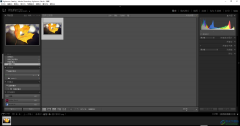 lr软件对比图片修改前后效果的方法教程
lr软件对比图片修改前后效果的方法教程
lightroom是一款非常受欢迎的图片处理软件,在其中我们可以实现......
 合理选择内存条的指南:如何判断内存兼
合理选择内存条的指南:如何判断内存兼
如今,内存条的选择已成为DIY装机中至关重要的一步。随着市场......
 路由器设置好了上不了网怎么办
路由器设置好了上不了网怎么办
好不容易把路由器设置好了却发现不能上网,遇到这个问题该怎......
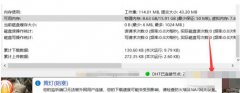
一些朋友遇到了比特彗星端口阻塞亮黄灯的问题还束手无策,而这里小编已为大家提供比特彗星端口阻塞亮黄灯的处理教程,有需要的朋友一起来看看吧。...
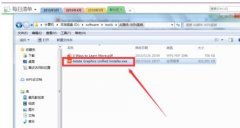
很多小伙伴们最近在询问ai插件subscribe安装操作,其实很简单,今天小编就为大家来介绍下ai插件subscribe安装操作内容,快来看看吧!...

CorelDRAW是一款非常好用的设计软件,很多设计专业或者是从事设计相关行业的小伙伴都在使用。在CorelDRAW中如果我们希望绘制一条波浪线,小伙伴们知道具体该如何进行操作吗,其实操作方法是...
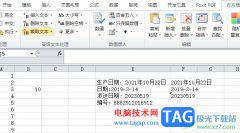
作为一款excel软件必备的插件,方方格子工具极大增强了Excel软件中的功能,有效的提升了用户的工作效率,因此方方格子成为了用户的编辑表格时的偷懒工具,当用户在编辑表格文件时,在整...
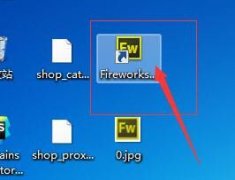
在fireworks中怎么进行图片坐标识别的?这篇文章为各位带来的内容是设置图片坐标识别相关的,对此感兴趣的用户可以去下文看看fw查看图片的坐标的技巧。...
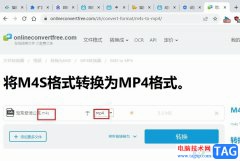
很多小伙伴之所以喜欢使用谷歌浏览器,就是因为这款浏览器可以实现各种我们需要的操作。有的小伙伴在下载好哔哩哔哩的视频之后会发现哔哩哔哩的网页视频格式是m4s,无法直接进行播放以...
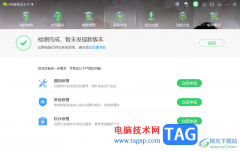
360安全卫士为我们提供了非常多的功能选项,不管是对系统防护、网页防护以及垃圾清理或者是病毒查杀以及对系统升级等都是可以进行相应的操作的,就比如进行系统升级操作,如果你电脑使...

WPS演示文稿是一款非常好用的专业办公软件,其中的功能非常丰富好用,很多小伙伴在在需要进行日常办公时都会首选使用该软件。如果我们需要将图片中的文字内容提取出来,放在幻灯片中编...

会声会影是一款非常好用的视频剪辑软件,很多小伙伴在需要剪辑视频是都会首选使用该软件。在会声会影中如果我们希望为视频画面添加亮度和对比度滤镜效果,小伙伴们知道具体该如何进行...
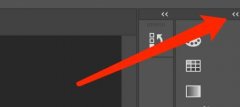
最近有很多小伙伴在咨询小编ps2021如何解锁图层?那么针对这个问题,小编今天就为大家带来了ps2021解锁图层的方法哦,希望就可以帮助到大家哦。...

Typora会自动保存用户文稿的多个版本,如果有的朋友误删了一些内容,那么不要慌,我们还可以找回之前的版本信息,究竟是怎么恢复之前版本的呢?在这里小编就为大家带来了Typora恢复之前版...

libreoffice是一款可以和office以及WPS想媲美的办公软件,它的功能更加的丰富,并且无需购买就可以直接使用,也不会有额外的会员费或是付费内容。在使用libreoffice的过程中,我们需要的编辑工...
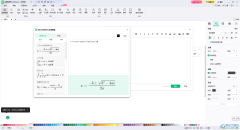
MindMaster成为一款非常好用的思维导图受到大家的喜欢,让我们在电脑办公的时候,常常使用这款软件将我们需要的内容进行设计成思维导图来操作,其中我们想要在主题框中进行公式的插入,...

Bandizip怎么设置压缩密码,这是很多小伙伴都想要了解的操作方法,Bandizip这款软件是非常好用的一款压缩软件,你可以将自己电脑中的一些大文件通过Bandizip进行压缩,该软件提供多种压缩格式...
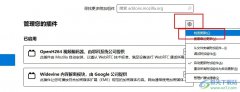
很多小伙伴之所以会选择使用火狐浏览器,就是因为在这款浏览器中,我们可以根据自己的喜好在浏览器中安装各种插件。有的小伙伴想要对火狐浏览器中的所有插件进行更新,但又不知道该在...